Être en mesure de prendre des selfies à n’importe quel moment d’un séjour, d’une fête, d’un souvenir est important pour conserver en mémoire ces instants. Suivant le nombre de clichés pris, votre portable Samsung Galaxy Note 10 Plus sera rapidement plein en mémoire. Pour cette raison il va être intéressant de réduire la taille des images si l’on veut en stocker plus sur votre portable. A l’inverse, vous aurez envie d’augmenter la qualité afin de pouvoir imprimer en grand format vos images. Vous pourrez trouver ici des tutoriels pour pouvoir paramétrer la taille de la photo enregistrée. Dans un premier temps nous allons vous préciser comment faire pour modifier la taille et le poids de la photo dans vos paramètres du Samsung Galaxy Note 10 Plus. Dans un deuxième temps nous vous expliquerons comment faire pour réduire la taille d’une photo ou image déjà enregistrée sur votre Samsung Galaxy Note 10 Plus.
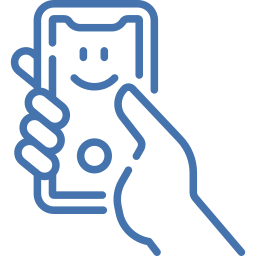
Comment modifier la taille et le poids d’une photo sur Samsung Galaxy Note 10 Plus?
Pourquoi modifier la résolution des photos?
Vous souhaitez régler le format des photos afin de changer leur résolution et donc le poids de stockage dans votre Samsung Galaxy Note 10 Plus. Nous allons vous préciser la technique pour réduire ou augmenter la taille des photos afin qu’elles utilisent moins de place dans votre capacité de stockage de votre smartphone Android . En général on peut choisir des résolutions différentes selon l’appareil photo situé devant pour les selfies ou à l’arrière pour les photos classiques. La résolution des photographies se définit en millions pixels , notamment 12M, 9M, 6M ou 3M. Plus le chiffre est haut plus la qualité de la photo est bonne, mais son poids en stockage sera important.
Vous pouvez aussi modifier le format de la photo , c’est à dire passer du 4: 3 au 16/9ème ou au 1: 1.
Comment modifier la résolution de votre photo sur un Samsung Galaxy Note 10 Plus?
Pour diminuer la taille d’une photo, rien de plus basique. Il faut juste vous rendre dans l’application Caméra ou Appareil photo et de suivre les étapes citées ci-dessous:
- cliquez sur les réglages ou sur la roue crantée
- vous aurez un choix entre la résolution de la photo de l’objectif avant (selfie) ou arrière.
- cliquez sur la taille de l’image à modifier
- faites le choix par rapport à ce que vous désirez:
- augmenter la taille : pour une meilleure résolution ou pour imprimer sur de grands formats, optez pour le maximum de pixels
- réduire la taille de la photo : donc économiser de la mémoire sur votre Samsung Galaxy Note 10 Plus, diminuer le nombre de pixels
Quelle est la technique pour personnaliser la résolution d’une photo déjà présente dans votre Samsung Galaxy Note 10 Plus?
Vous avez la possibilité de réduire la taille de votre photo à l’aide d’appli. Tout cela vous permet de pouvoir les expédier avec plus de facilité ou de gagner de l’espace de stockage sur votre portable Android. Pour changer l’emplacement de stockage de vos photos sur Samsung Galaxy Note 10 Plus, lisez notre article.
- Photo & Picture Resizer : cette application va vous permettre de réduire la taille ou la résolution de l’image. Vous pouvez avec plus de facilité envoyer vos photos par SMS, facebook, instagram….
- Lit Photo (Compression et redimensionnement de photo): vous pourrez réduire la taille et la résolution d’une image en passant par des solutions de compression. Vous gagnerez en stockage de données. Il est possible de recadrer vos photos, et modifier le format de la photo. Excellente qualité de photo de sortie.
Si vous êtes à la recherche d’autres solutions sur votre Samsung Galaxy Note 10 Plus, nous vous invitons à jeter un oeil sur les autres articles de la catégorie : Samsung Galaxy Note 10 Plus.




1 réflexion au sujet de « Comment modifier la taille d’une photo sur Samsung Galaxy Note 10 Plus ? »
Les commentaires sont fermés.